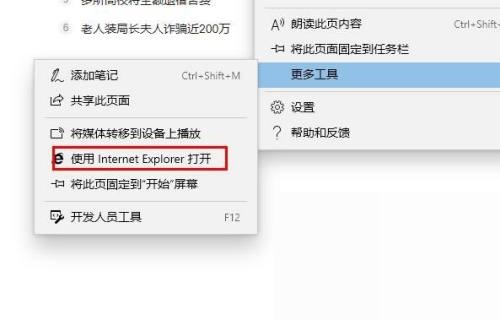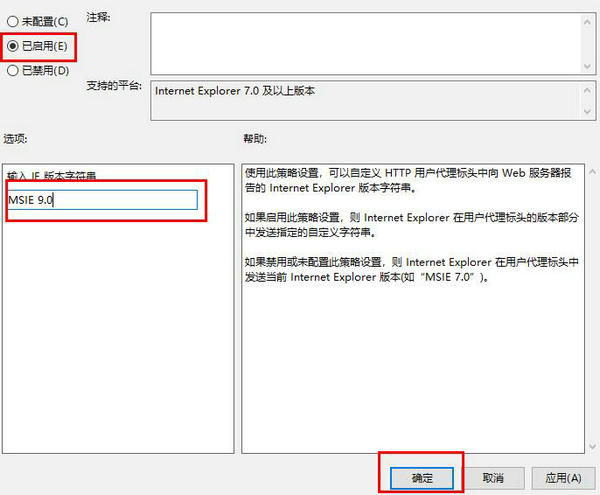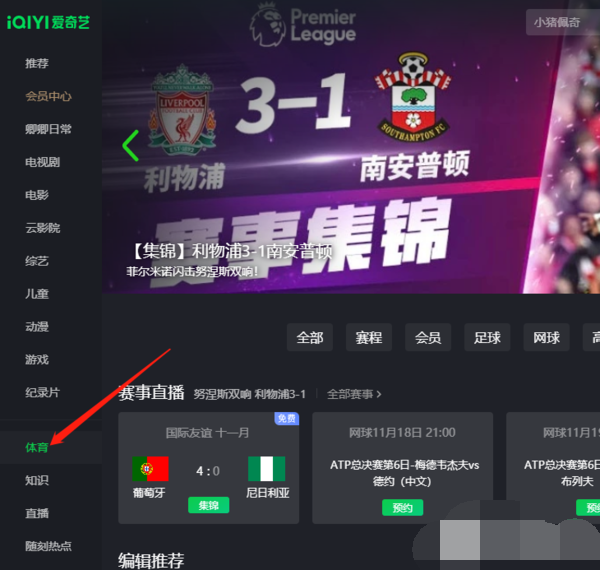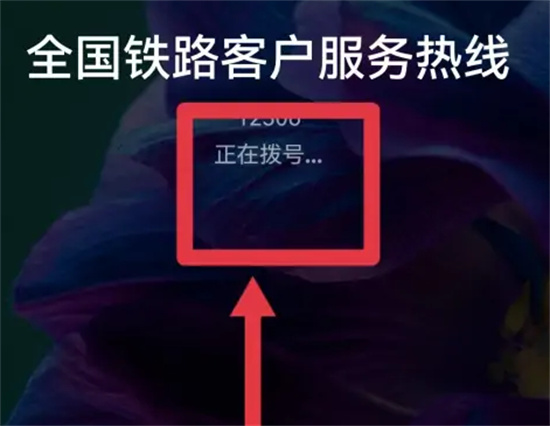- 编辑:飞飞系统
- 时间:2024-01-28
如何在WPS中启用文档云同步? WPS具有非常强大的办公功能。最重要的功能之一是云同步。用户无论身在何处都可以直接共享所有文档信息。云文档的设置也非常简单。在WPS 中,您可以在主页上找到设置选项。进入设置选择后可以看到云文档选项,开启后保存即可。下面小编就为大家详细讲述一下如何在WPS中启用文档云同步的教程。
wps office免费完整版下载地址:点击下载

wps开启文档云同步的教程
1、用户打开电脑桌面上的wps文档文件,进入编辑页面进行设置。
2、然后用户点击页面左上角的主页选项,页面切换,用户直接点击右下角的设置图标。
3、此时相关下拉选项会展开,用户可以直接选择第一个设置选项。
4、然后进入设置页面,用户需要打开工作环境部分文档云同步选项右侧的开关图标。
5. 弹出提示窗口,用户可以直接按下按钮开始文档云同步。
当用户在WPS软件中编辑文档文件时,可以感觉到软件中的功能非常强大,可以让用户避免很多麻烦。当用户遇到需要启用文档云同步的问题时,可以直接打开软件设置页面,然后成功开启文档云同步选项即可解决问题。